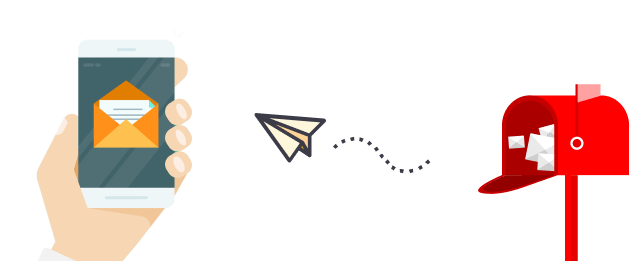皆さんの中には、スマホを利用した英語学習を取り入れていらっしゃる方も多いと思います。特にiPhoneは色々な機能がついていて便利ですよね。中でも読み上げ機能は英語のリスニングの学習にも繋がり、有能です。今回はそんなiPhoneの読み上げ機能とその活用方法についてご説明したいと思います。
iPhone読み上げ機能の基本的な使い方

iPhoneを日常的に使っている方も、読み上げ機能があることを知らない場合が多いのではないでしょうか。この読み上げ機能を使えば、英語の教材やニュースなども流暢な英語で読み上げてもらえるので、英語のリスニング学習に最適です。まずはそんなiPhone読み上げ機能の設定方法と使い方をご説明いたします。
iPhone読み上げ機能の設定方法
iPhoneの読み上げ機能は「設定」の画面から簡単に設定することができます。順にご説明しましょう。
▼iPhone設定画面を開き、「一般」をクリック
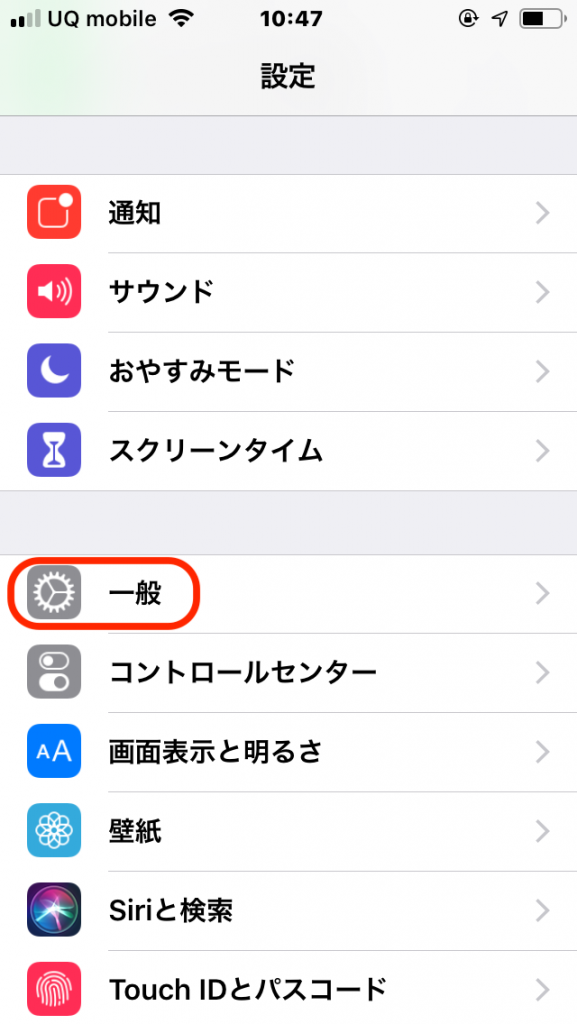
▼アクセシビリティをクリック
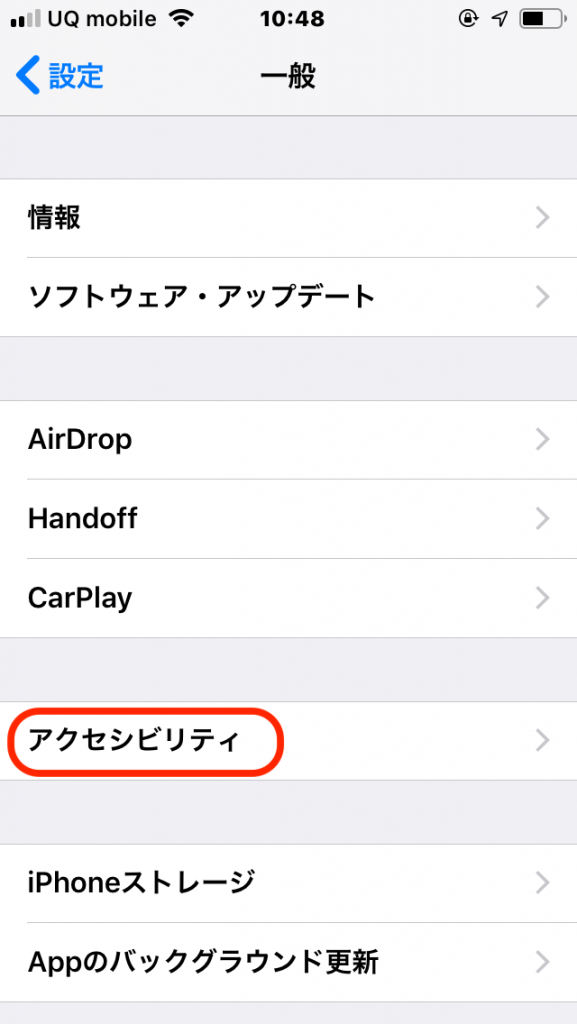
▼スピーチをクリック
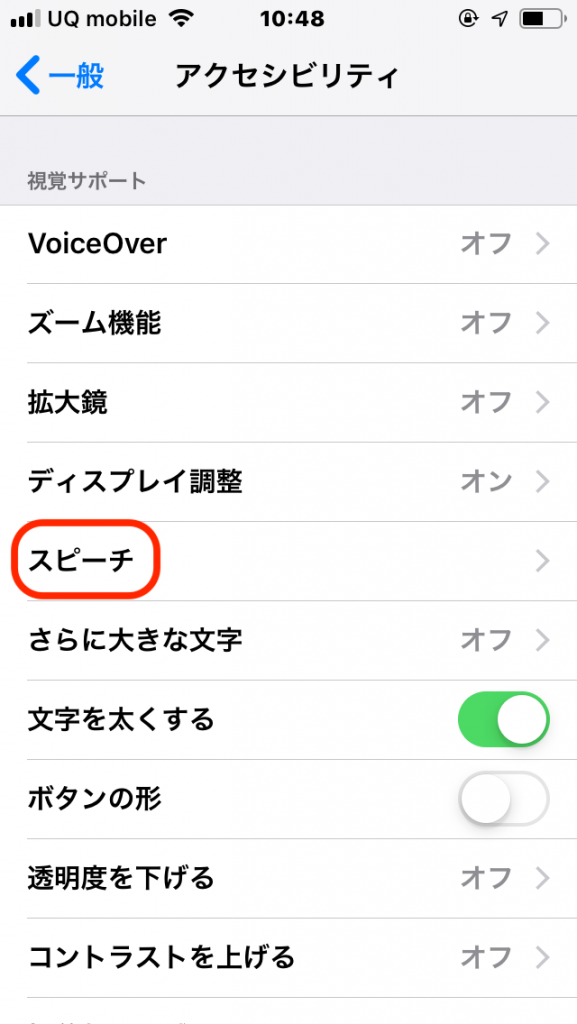
▼「画面の読み上げ」と「内容を強調」をオンにする
「内容を強調」をオンにすることで、読み上げている部分をハイライトしてくれるので、どこを読んでいるのかがわかりやすくなります。ぜひオンにしておいてください。
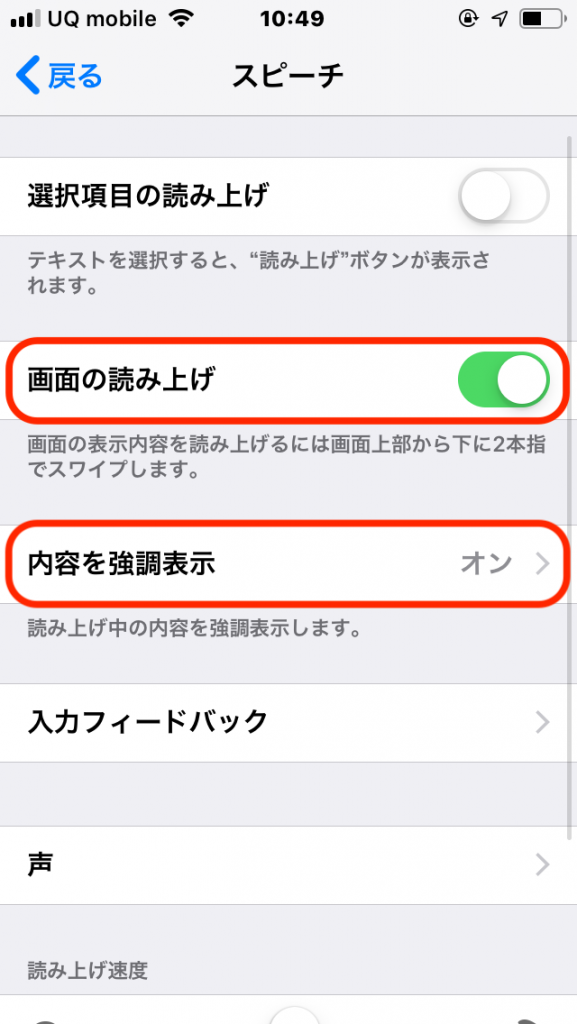
以上で読み上げ機能の設定は完了です。
iPhone読み上げ機能の使い方
では実際に読み上げてもらいたいページを開いてみましょう。iPhoneに表示されているテキストデータであれば、ほぼ何でも読み上げてもらうことができます。今回は例としてSafariでCNNニュースを読み上げてもらいます。
▼2本指で読み上げ機能を表示
読み上げてもらいたい画面を表示したら、画面の上部から2本指を使ってスワイプします。すると下記画面のようなコントロールパネルが出てきて読み上げを開始してくれます。かならず1本指ではなく2本指でスワイプしてくださいね。
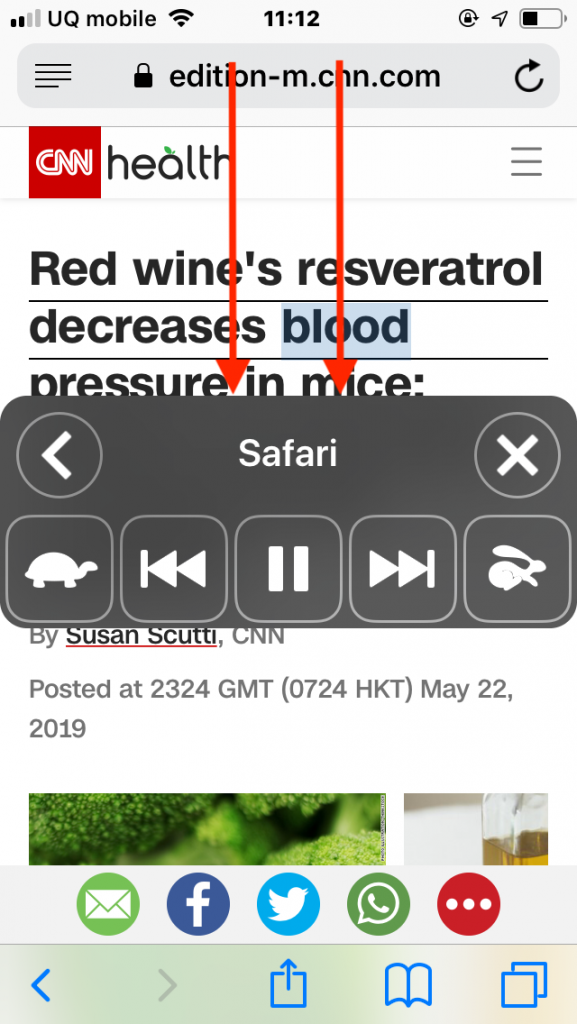
▼読み上げのスピードを変更
コントロールパネルの左右にある「亀」と「うさぎ」のマークをクリックすると、読み上げのスピードを変更することができます。亀をクリックすると「よりゆっくり」、うさぎをクリックすると「より速めに」読み上げてくれますよ。自分のリスニング能力に合わせて速度を変更しましょう。
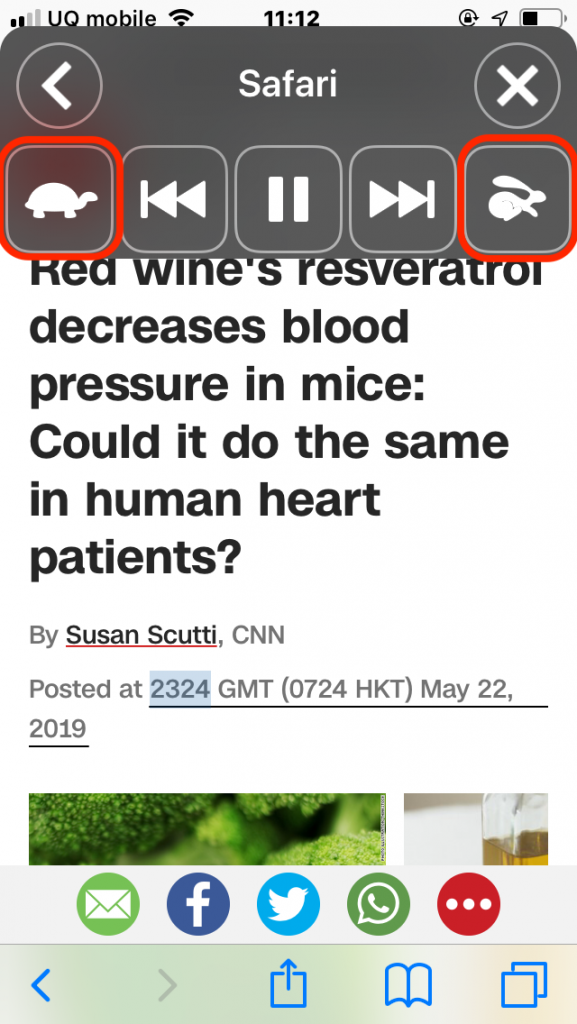
▼コントロールパネルを表示させる
コントロールパネルは表示後、少し時間が経つと下記の画像のように矢印(<)のみに最小化します。コントロールパネルを最大化したい場合は再度矢印(<)をクリックするといいですよ。
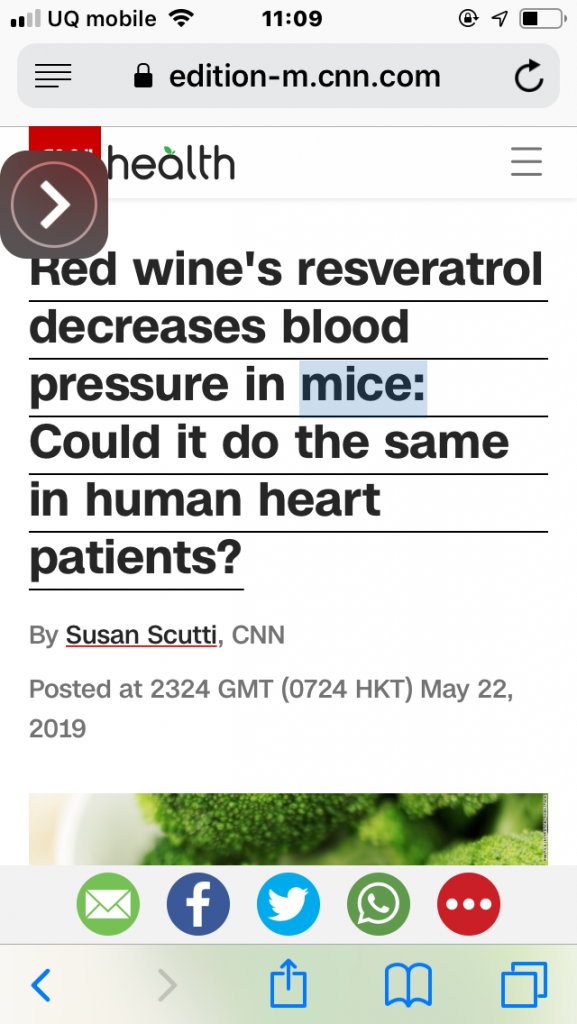
オンライン英会話レアジョブの教材とiPhone読み上げ機能を使った例

iPhoneの読み上げ機能を使えば、英字新聞やKindleなどの文章を読み上げてもらえるので、片手間に英語学習を行うことができます。例えば満員電車の中などiPhoneを手に持って目で追うことができない状態でも、イヤフォンさえしていれば音を拾うことができるので便利ですよね。また、英会話教材の復習なども、そんなちょっとした隙間時間にこなすことが可能です。ここではその例として、オンライン英会話レアジョブの教材を使った復習方法をご紹介しましょう。
英単語を覚える
下記のようなVocabularyのページで読み上げ機能を使ってみましょう。新しい単語とその日本語訳を読み上げてもらうことで、耳で英単語を覚えることができますよ。また、新しい単語が含まれたフレーズを何度も聞くことで、その単語をフレーズごと覚えることができ、自然な使い方がマスターできます。
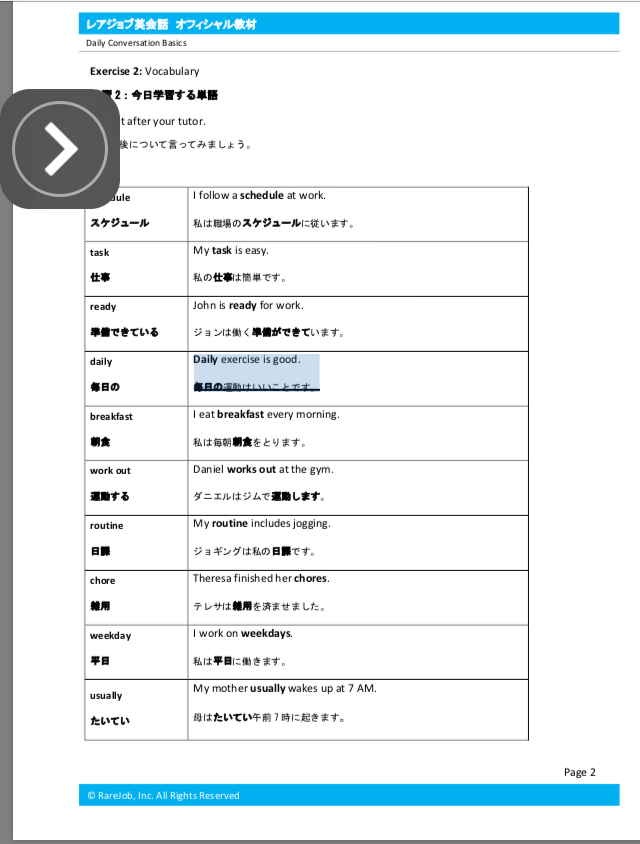
何度も聞いてスクリプトを覚える
習いたてのスクリプトをiPhoneに読み上げてもらいましょう。せっかく習っても人間、一度聞いただけではすぐに忘れてしまうもの。英語の定着には、同じスクリプトを何度も耳にして覚えてしまうのが一番効果的で手っ取り早い方法です。時間があまりない方でも、休憩時間や移動時間など、ちょっとした合間の時間にiPhoneに読み上げてもらうだけで自然とスクリプトを覚えることができますよ。
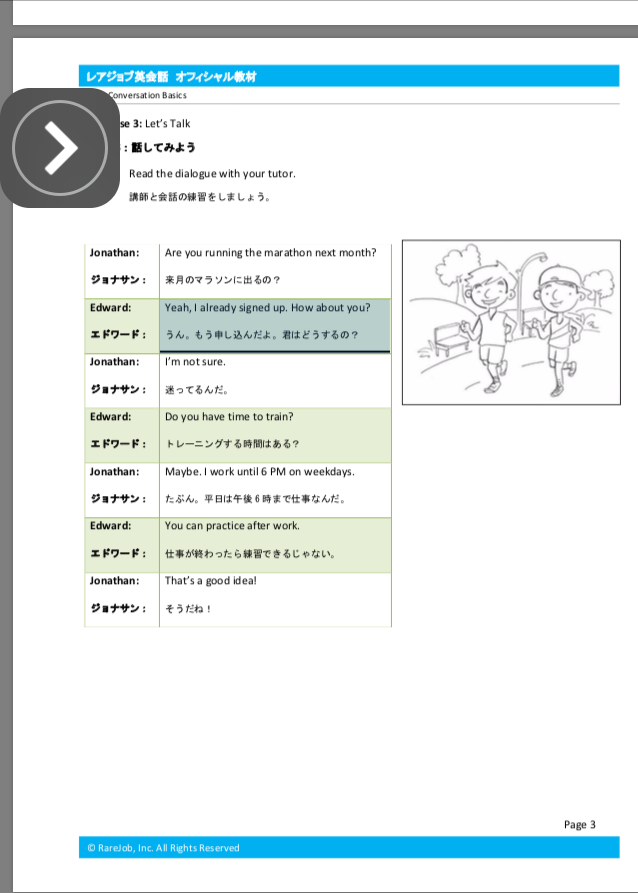
シャドーイングをする
スクリプトをある程度リスニングで覚えたら、今度は実際に画面を目で追いながら、シャドーイングの練習をすることもおすすめです。iPhoneが読み上げている部分は下記の画像のように色が変わりますので、その部分を自分も少し遅れて読み上げてみます。最初はとても難しいのですが、速度をゆっくり目にして、発音や抑揚をiPhoneのネイティブとなるべく同じように真似をするように心がけましょう。これを繰り返すことでスピーキングの練習にもなりますし、フレーズが自分のものになりますよ。
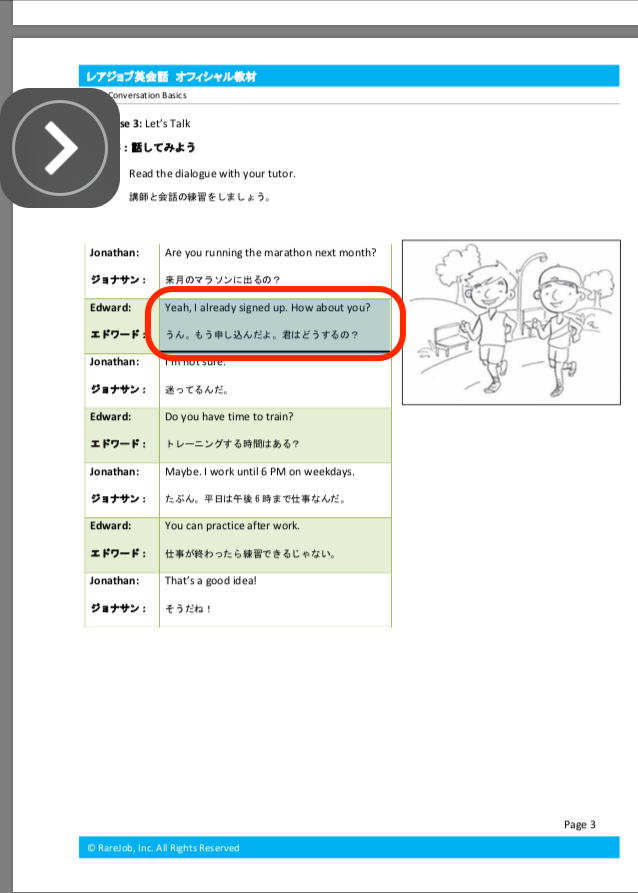
まとめ
いまやiPhoneは日常の中で手放せないツールとなっていますよね。そんなiPhoneだからこそ英語学習に利用しない手はありません。画面を見なくとも音だけでも流しておけば、耳が勝手に英単語やフレーズを覚えてくれますよ。また英語の発音をマスターするのにも最適です。ぜひiPhoneの読み上げ機能を英語学習に活用してくださいね。
Please SHARE this article.
英語を話せるようになりたいなら
学習のプロにみてもらおう


英語を学んできたのに、いざ話そうとなると全く言葉が出てこない、その原因は圧倒的にアウトプット量が不足していることにあります。
英会話の経験量を増やしたいなら断然オンライン英会話がおすすめ。1日25分だけ英語を話す習慣が鍵を握っています。高いお金を払って海外留学する必要はないのです。
7日間無料でレッスンを体験できます
無料トライアルを始める最適な学習サイクルが
レアジョブ英会話ひとつで完結
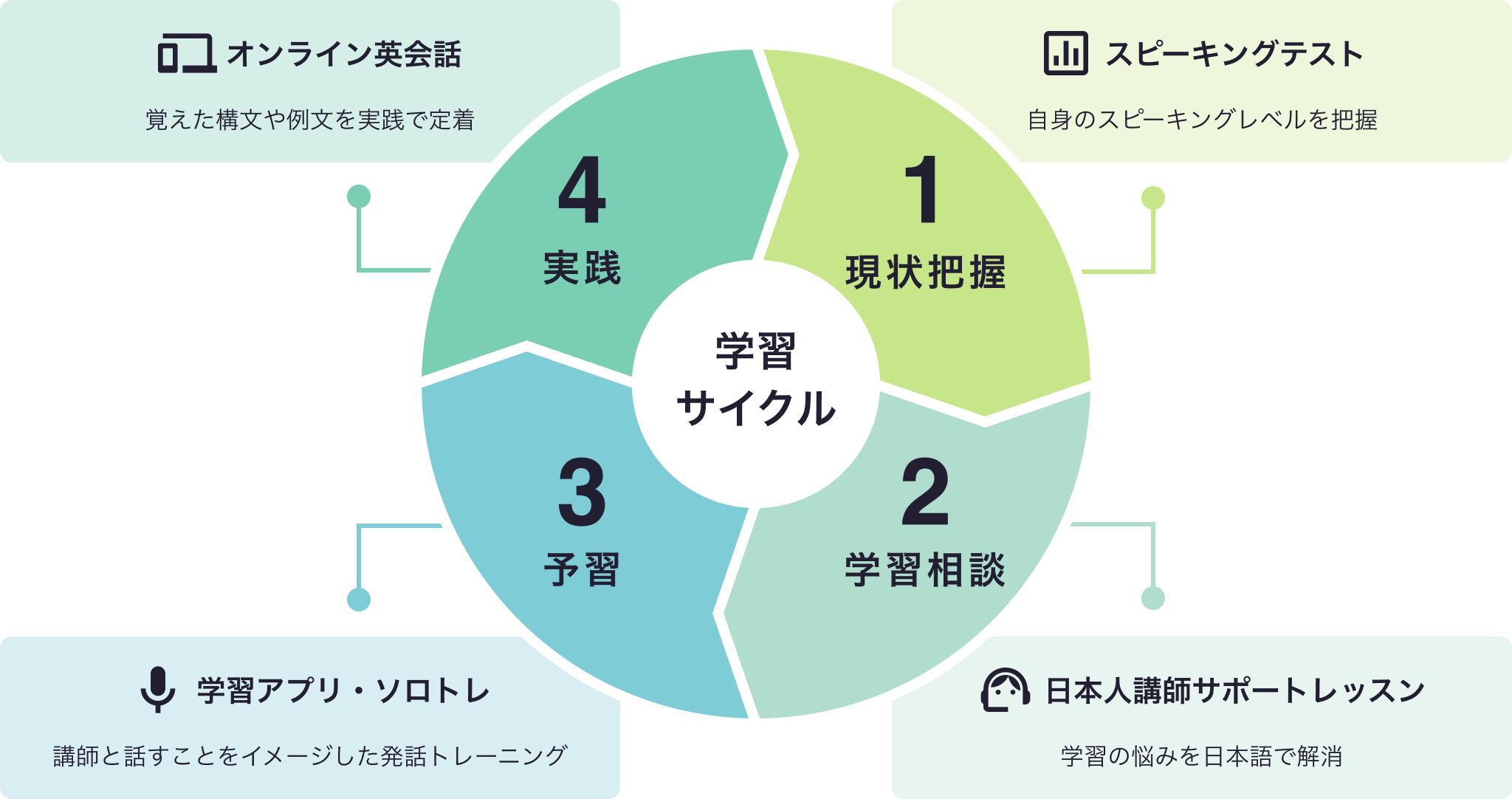

※「ソロトレ」は有料会員様のみご利用いただけます
レアジョブ英会話なら、英会話レッスンはもちろんのこと、「聞いて話す」発話トレーニング「ソロトレ」や一歩一歩英語力を積み上げられるオリジナル教材など、オンライン英会話市場で長年培ってできたコンテンツを豊富に取り揃えています。(追加料金なし/教材無料)苦手を克服したいなら使うべき選りすぐりのコンテンツです。
利用者インタビュー
7日間無料でレッスンを体験できます
無料トライアルを始める